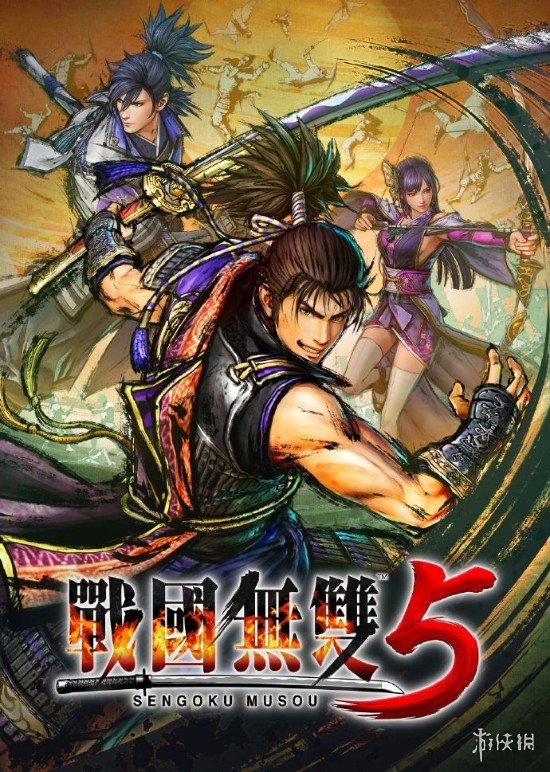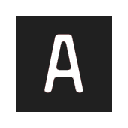一步步教你通过UEFI引导安装Windows 10
时间:2025-02-03 01:14:37
在我刚开始接触电脑的时候,安装操作系统对于我来说是一件非常复杂的事情。不过随着科技的进步,安装新操作系统如Windows 10变得相对简单,特别是通过UEFI引导的方式进行安装。如今的UEFI(统一可扩展固件接口)取代了传统的BIOS,提供了更快速高效的启动体验。接下来,我将为大家详细介绍如何通过UEFI引导方式来安装Windows 10。
什么是UEFI引导?
在讲解安装步骤之前,我们先来了解一下UEFI。UEFI是一种新型的固件接口,主要用于在计算机开机后初始化硬件并启动操作系统。与传统BIOS相比,UEFI不仅支持更大的硬盘容量,还能够提供更快的启动速度和更为完善的安全性。
准备工作
在开始安装之前,需要做好以下准备:
- Windows 10镜像文件:可以前往微软官网获取Windows 10的ISO镜像文件。
- 启动U盘:至少8GB的U盘,推荐使用工具制作成UEFI启动盘。
- 备份重要数据:安装过程可能会覆盖旧系统,请确保备份重要数据。
制作UEFI启动盘
首先,我们需要制作一个UEFI启动盘。这里以常用的Rufus工具为例:
- 下载并运行Rufus。
- 在“设备”中选择你的U盘。
- 在“启动选择”里选择“磁盘或ISO映像”,然后选中下载的Windows 10 ISO文件。
- 确保“分区类型”选择为“GPT”,文件系统选择“FAT32”。
- 点击“开始”,等待制作完成。
UEFI引导安装Windows 10
制作好启动盘后,接下来就是安装Windows 10的过程了:
- 将U盘插入电脑,重启计算机。
- 进入UEFI设置,通常是在开机时按下F2、Delete或Esc等键(具体根据主板不同而异)。
- 在UEFI设置中,确保“启动模式”设置为“UEFI”,并将启动顺序调整为U盘优先。
- 保存设置并重启,计算机会从U盘启动。
- 进入Windows安装界面后,选择语言和时间格式,然后点击“下一步”。
- 点击“安装现在”,输入你的Windows激活密钥(若有)。
- 选择“自定义:仅安装Windows(高级)”,这里可以选择硬盘分区进行安装。
- 选择想要安装Windows 10的分区(建议选择空白分区或格式化的分区),点击“下一步”。
- 等待安装完成,计算机重启。
后续设置
安装完成后,根据提示进行初始化设置,如选择账户类型、区域设置等。完成这些后,你就可以愉快地使用全新的Windows 10系统了!
常见问题解答
在安装过程中,你可能会遇到以下问题:
- 如何进入UEFI设置? 通常是在开机时按下特定的键,具体可以参考你的主板说明书。
- 安装过程中电脑重启了怎么办? 这是正常现象,安装过程中会自动重启。
- 为什么不能识别U盘? 确保U盘已经制作成UEFI启动盘并连接好。
通过以上步骤,相信你也能顺利完成UEFI引导安装Windows 10的过程。我希望这些内容能帮助到你,让你在新系统中体验到倒逼创新的乐趣!

faststone capture怎样剪切视频?有的朋友表示还不太清楚怎么操作,下面小编就为大家讲解一下使用FastStone Capture剪切视频的方法,一起来看看吧。
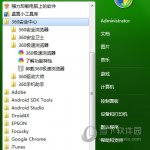
不想使用360极速浏览器的话就可以进行卸载,这样的话就可以减少电脑的占用空间,下面小编就为你带来360极速浏览器快速卸载教程。

激萌怎么变成多格拼图?很多小伙伴们看到别人在激萌上弄多格拼图,都很好奇faceu激萌怎么拍多格的照片的呢,不要急,小编接下来就为大家带来faceu激萌拍多格图片的方法,赶快一起来看看吧!
引言 Windows 10系统的版本多种多样,其中 Windows 10家庭版 和 Windows 10专业版 是用户最常见的选择。对于很多用户来说,家庭版的功能可能无法满足他们的需求,因此想要将其升级到专业版。本文将为您提供一个详细的指南,帮助您轻松激活Windows 10专业版,了解升级过
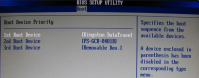
大白菜u盘启动重装系统教程是什么,现在都是使用u盘重装系统了,自然少不了制作u盘启动盘,这是最关键的一步,如果没有u盘启动盘,那就无法u盘重装系统了!所以今天小编要来跟大家说说大白
Windows 10 是微软推出的操作系统,它的安装过程相对简单,用户可以选择使用安装盘或者U盘来完成安装。而在某些情况下,用户可能希望直接使用系统的安装包进行安装,这样可以避免光盘或U盘的制作过程,节省时间并且更加方便。下面将详细介绍如何使用 win10安装包 直接

哆咪书签是一款优秀的浏览器辅助插件,能够帮助用户更好的管理浏览器保存的书签内容,支持数据同步功能,还能帮助你更换浏览器主题,有需要的用户欢迎下载使用!

MIX沙拉视频app是一款用照片就能做vlog的视频制作编辑软件,MIX沙拉视频app提供多种编辑神器,小白也能轻松上手,使用MIX沙拉视频软件制作精彩短视频内容。 软件介绍 MIX沙拉视频app是一个

胶粘剂商城app下载-胶粘剂商城app是一款专注于胶粘剂行业的软件,通过胶粘剂商城app你不仅可以购买和了解各种胶粘剂的信息,还可以阅读到更多内容,您可以免费下载安卓手机胶粘剂商城。

领骑摩托app下载-领骑摩托app是一款专为骑行爱好者打造的户外旅游出行服务平台,领骑摩托app提供相关的专业资讯内容,可以在线规划骑行路线,实时定位导航查看地图。,您可以免费下载安卓手机领骑摩托。

熵吾优app下载-熵吾优app是一款学习教育软件,熵吾优app由普华集团倾力打造的以实战认证和技能锻造为核心的应用型学习APP,专为商业金融学习、考证就业、创业者等人士研发,您可以免费下载安卓手机熵吾优。